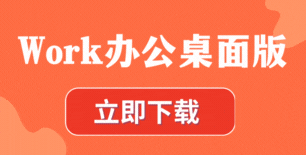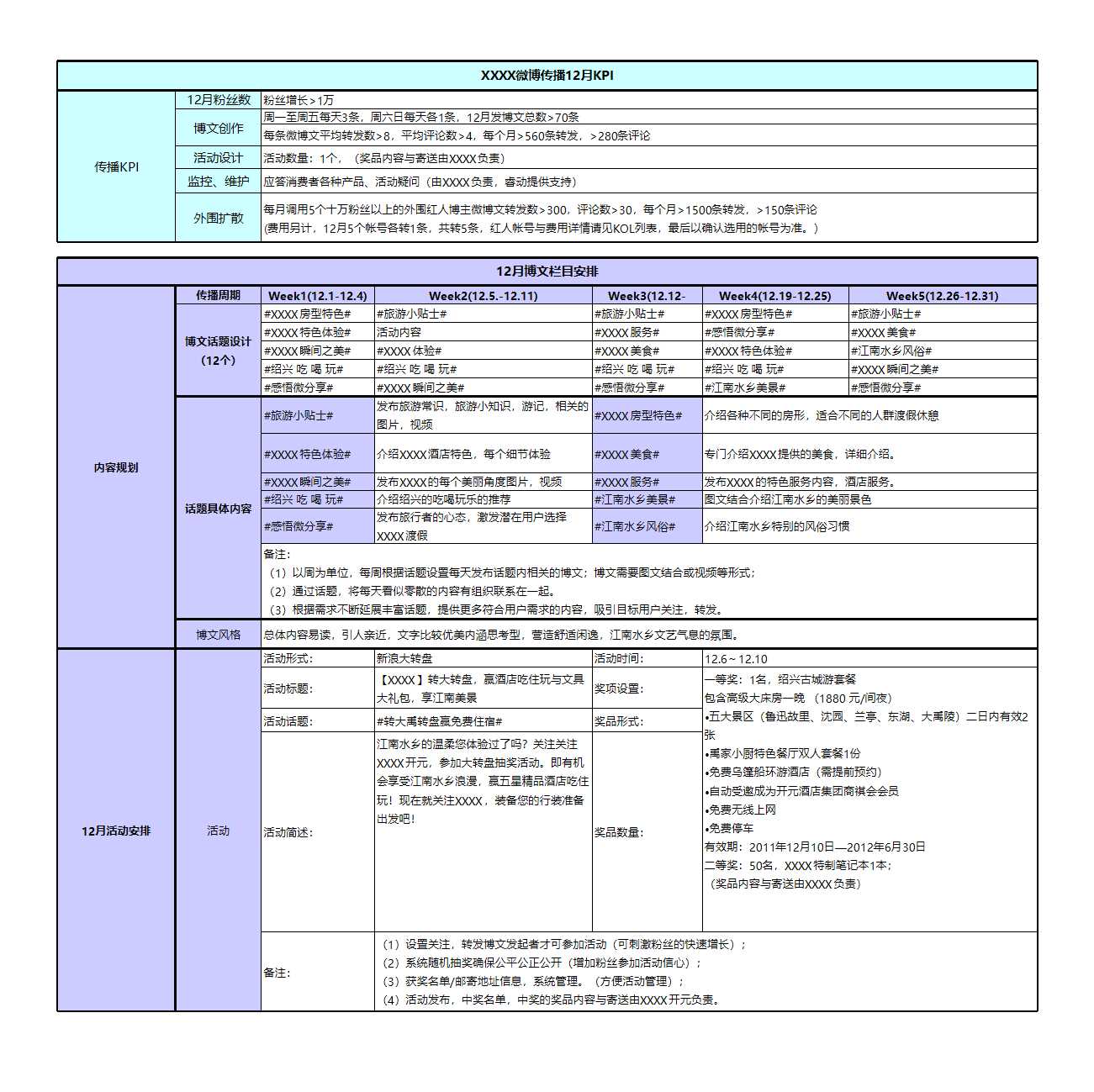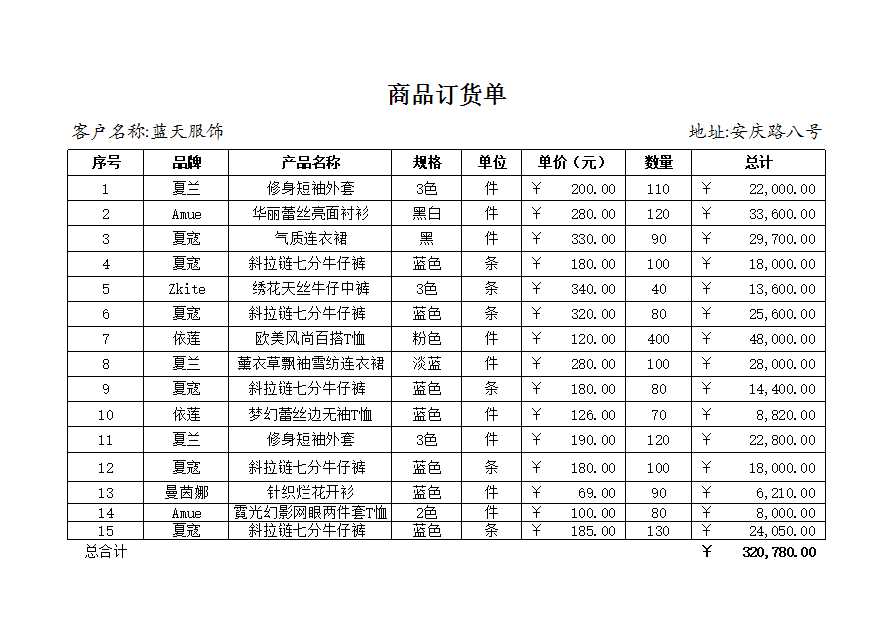小編:Work辦公(http://www.nueshao.cn/)
在日常辦公或學術研究中,Excel作為強大的數據處理工具,經常需要應對多重替換需求。本文將詳細介紹多種高效的Excel批量替換技巧,通過合理的"替換"操作,助您提升工作效率。
對于大多數用戶而言,"Ctrl+H"組合鍵調出的查找替換功能是處理"替換"操作的首選。然而,當面對復雜的多重替換任務時,傳統方法就顯得效率低下。為此,我們推薦以下幾種高效的解決方案:

一、VBA代碼自動化"替換"
借助Excel內置的VBA(Visual Basic for Applications),可以編寫簡單的宏程序實現批量替換。示例代碼如下:
```vba
Sub MultiReplace()
Dim replacements As Variant
Dim i As Integer
' 設置替換對組
replacements = Array("原數據1", "替換值1", "原數據2", "替換值2", "原數據3", "替換值3")
' 執行批量替換
For i = 0 To UBound(replacements) Step 2
Cells.Replace What:=replacements(i), Replacement:=replacements(i + 1)
Next i
End Sub
```
將上述代碼粘貼至VBA編輯器運行,即可快速完成復雜的"替換"任務。

二、輔助列函數式"替換"
如果對VBA不太熟悉,可以利用Excel的公式功能實現類似效果:
1. 在數據旁插入輔助列
2. 使用嵌套IF函數
```excel
=IF(A1="原數據1","替換值1",IF(A1="原數據2","替換值2",A1))
```
3. 向下填充公式完成"替換"
4. 選擇性粘貼數值替換原數據
三、Power Query精準"替換"
Excel內置的Power Query是處理復雜數據轉換的利器:
1. 通過"數據"選項卡加載表格數據
2. 在查詢編輯器中執行"替換值"命令
3. 設置多個"替換"規則
4. 加載處理后的數據返回工作表
四、第三方工具智能"替換"
Kutools等專業插件提供了更便捷的"替換"解決方案:
1. 安裝并啟用Kutools插件
2. 使用"批量替換"功能
3. 一鍵完成復雜"替換"操作
4. 支持多種替換模式和條件設置
掌握上述"替換"技巧,無論面對何種復雜的Excel數據替換需求,都能快速找到合適的解決方案。建議根據具體工作場景和熟練程度,選擇最適合的"替換"方法進行實踐,從而顯著提升數據處理效率。